绘制任意坡顶方法
1、我们先打开天正建筑2014软件,绘制一些简单的墙体,如下图所示
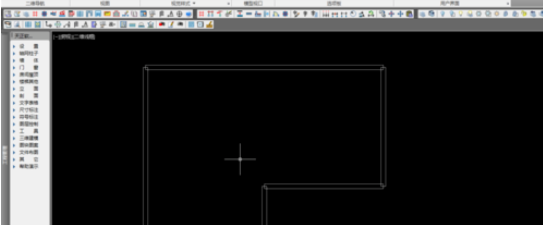
2、然后我们点击“房间屋顶”,然后点击二次目录“搜屋顶线”,如下图所示
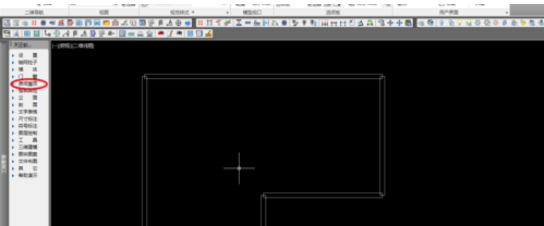
3、接着我们根据命令行提示,“选择构成一建筑物的所有墙体(或门窗)”,选择完成后点击回车键,在命令行输入“偏移外皮距离”,点击回车键,如下图所示
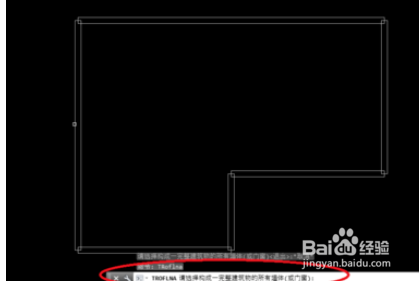
4、完成屋顶线的绘制,如下图所示
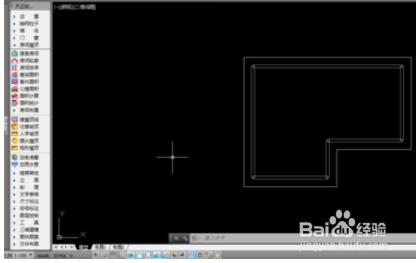
5、这时我们点击二次目录“任意坡顶”,根据命令行提示“选择一封闭的多段线”,选择完成后;根据命令行提示“输入坡度角”、输入“出檐长”;如下图所示
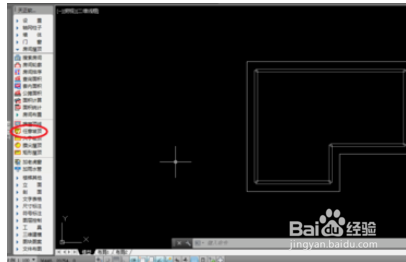
6、完成“任意坡顶”的绘制,如下图所示
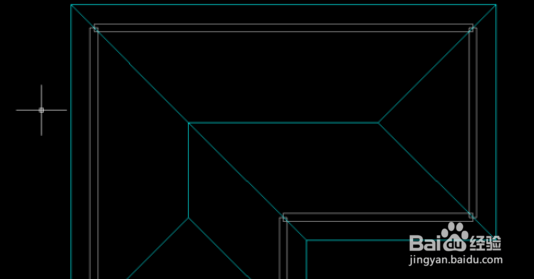
7、这个时候我们在命令行输入“3DO”,点击回车键,进入“受约束的动态观察模式”,可以看见屋顶的位置在房间底板,如下图所示
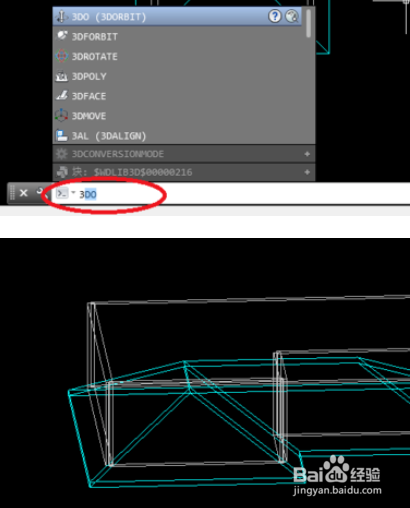
8、在绘制界面选择屋顶,右键选择“通用编辑”,然后选择二次目录“移位”;然后根据命令行提示,选择“竖移”,输入竖移距离,如下图所示
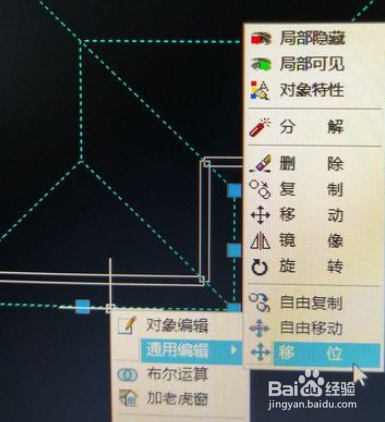
9、在命令行输入“3DO”,点击回车键,进入“受约束地动态观察模式”,然后可以直观地看到自己绘制地任意坡顶,如下图所示

10、最后我们可以改变一下“视觉样式”,看一下自己绘制的任意坡顶;在“受约束的动态观察”模式下点击鼠标右键,选择“视觉样式”,点击“真实”,如下图所示
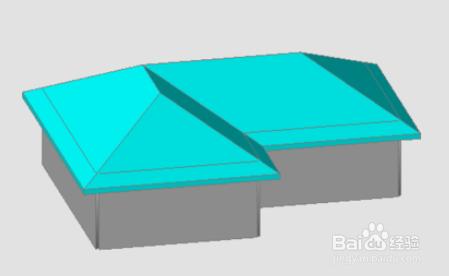
声明:本网站引用、摘录或转载内容仅供网站访问者交流或参考,不代表本站立场,如存在版权或非法内容,请联系站长删除,联系邮箱:site.kefu@qq.com。
阅读量:157
阅读量:65
阅读量:189
阅读量:59
阅读量:63